|
Wij gaan beginnen

-Eigenschappen van materiaal: zet de voorgrondkleur op
#b1b1b1 en zet de achtergrondkleur op #831100
1.
Bestand: Open een nieuwe transparante afbeelding van : 1005 x 625 pixels
2.
Gereedschap Vlakvulling:  vul de laag met de achtergrondkleur vul de laag met de achtergrondkleur
3.
Effecten- Textuureffecten –Fijn leer met deze instellingen – wit
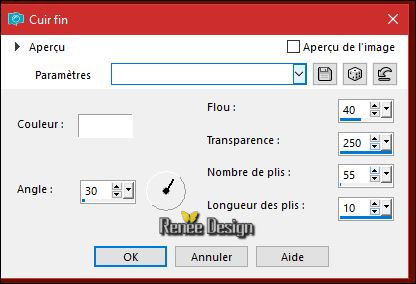
4.Lagen- Nieuwe rasterlaag
5.
Selecties-(S) Aangepaste selectie-Rechthoek met deze instellingen
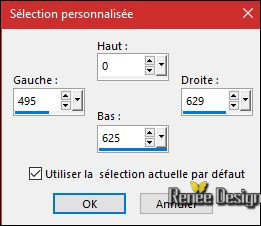
6.
Gereedschap Vlakvulling: zet de kleurdekking op 50% – vul de selectie met de voorgrondkleur
7.
Effecten- Insteekfilters –Unlimited - Andrew's Filters 24- Patterns Not/ standaard
Selecties- Niets selecteren
8. Effecten- 3 D effecten- Slagschaduw met deze instellingen 0/0//62/7 zwart
9. Lagen- Dupliceren
10. Effecten- Afbeeldingseffecten- Verschuiving met deze instellingen:
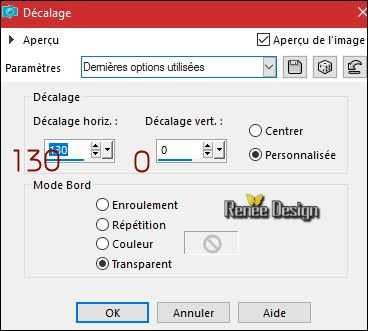
11.
Effecten- Insteekfilters –Unlimited - Alf's Power Grads- Radial Grads...standaard 89/0/0/0
12. Effecten- 3 D effecten- Slagschaduw met dezelfde instellingen
13. Lagen- Samenvoegen- Omlaag samenvoegen
14.
Effecten- Insteekfilters – Unlimited - Filter Factory Gallery A -Pool
Shadow
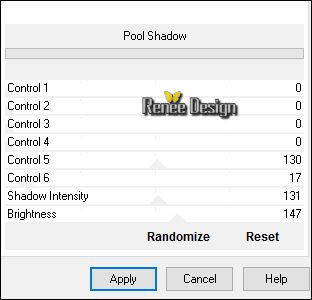
15. Effecten- Afbeeldingseffecten- Verschuiving met deze instellingen: H = 160 en V = 0
16. Lagen- Dupliceren
17. Afbeelding- Spiegelen (CTRL+B)
18. Effecten- Vervormingseffecten- Golf met deze instellingen
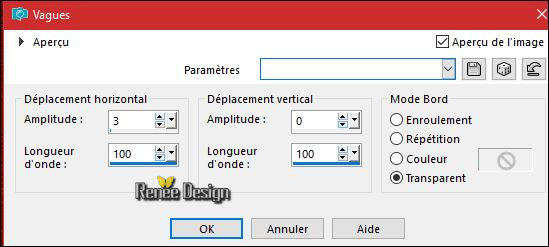
19.
Lagen- Eigenschappen- Zet de Mengmodus op " Overlay " en zet de laagdekking terug naar 71%
20. Effecten- 3 D effecten- Slagschaduw met deze instellingen
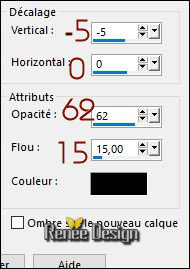
21. Lagen- Nieuwe rasterlaag
22.
Selecties-(S) Aangepaste selectie-Rechthoek met deze instellingen
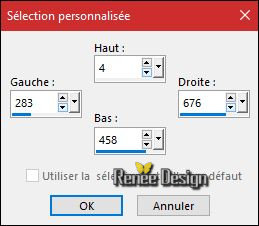
23. Gereedschap Vlakvulling: kleurdekking op 50% –vul de selectie met de voorgrondkleur
Selecties- Niets selecteren
24. Effecten- Insteekfilters – L & K’s- Djin zet op 55/164 (
filter is gepatched )
25. Effecten- Randeffecten-Sterker accentueren
26.
Lagen- Eigenschappen-zet de Mengmodus van deze laag op " Hard Licht "
27. Activeer
de tube ‘’Renee_guerriere_rouge_image1’’
- Afbeelding- Formaat wijzigen- Verkleinen met 60%
- Bewerken- Kopiëren- Activeer je werkje- Bewerken-Plakken als nieuwe laag
- Plaats zie screen
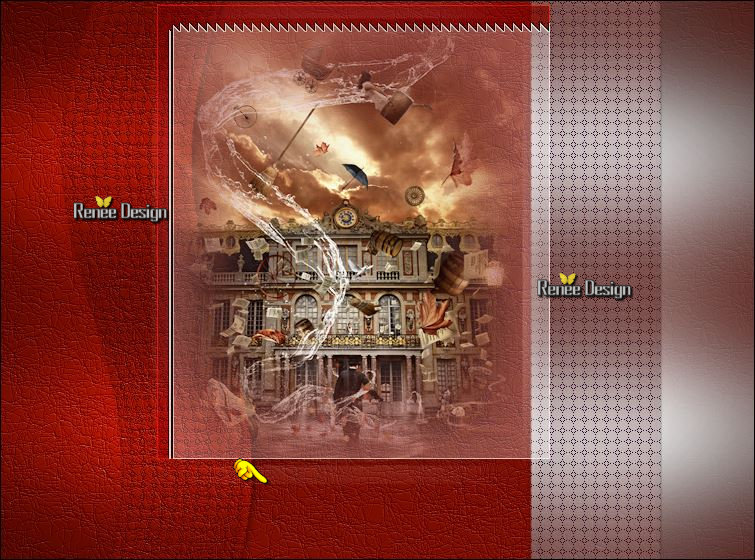
28. Lagen- Nieuwe rasterlaag
29.
Selecties-Selectie laden/opslaan-selectie laden van af schijf en neem selectie ‘’
Guerriere_rouge_1
30. Gereedschap Vlakvulling: – zet de dekking op 100% –vul de selectie met de voorgrondkleur
Selecties- Niets selecteren
31.
Lagen- Eigenschappen-zet de Mengmodus van deze laag op " Uitsluiten " en zet de laagdekking terug naar 77%
- Lagen- Schikken- Omlaag verplaatsen- komt boven raster 1
- Activeer de bovenste laag in het lagenpalet
32.Lagen- Nieuwe rasterlaag
33.
Selecties-Selectie laden/opslaan-selectie laden van af schijf en neem selectie ‘’
Guerriere_rouge_2’’
34. Gereedschap Vlakvulling: dekking 100% –vul de selectie met de voorgrondkleur
Selectie blijft actief !
35.
Effecten- Insteekfilters – Unlimited - It@lian Editors Effect –
Mosaico
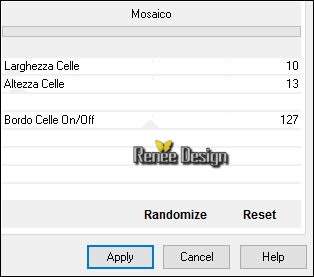
36.
Effecten- Insteekfilters – Mura’s Meister – Perspective
Tilling
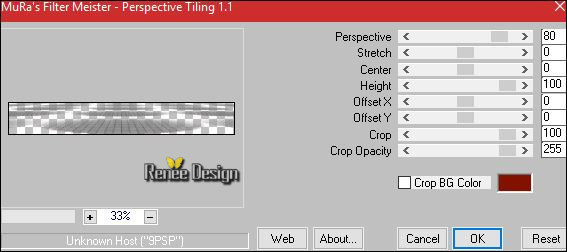
Selecties- Niets selecteren
37.
Effecten- Insteekfilters – Eyecandy 6– Perspective shadows/
Drop Height 1
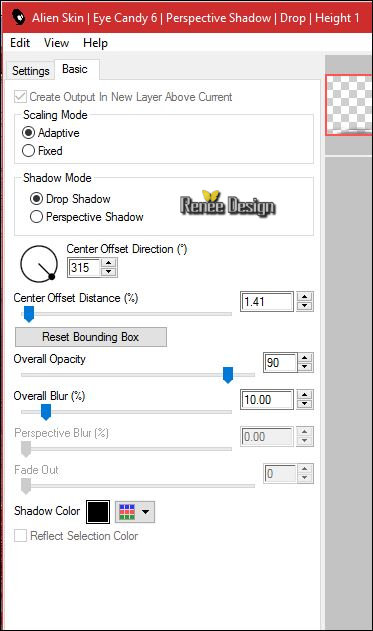 of Eye Candy 5 Impact of Eye Candy 5 Impact
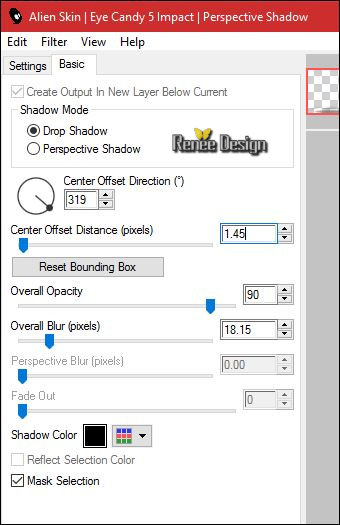
38. Lagen- Dupliceren
39. Effecten- Insteekfilters – Unlimited – Italian editor effect – Effetto
Fantasma 13/17
40. Afbeelding- Omdraaien (CTRL+I)
41.
Lagen- Eigenschappen-zet de Mengmodus van deze laag op " Luminantie -Oud "
-Effecten- Randeffecten-Accentueren
42. Activeer
de tube ‘’
Renee_tube_guerriere_rouge_TUBE_BY_ARTUS’’
- Afbeelding- Formaat wijzigen- Verkleinen met 2 x 60%
- Bewerken- Kopiëren- Activeer je werkje- Bewerken-Plakken als nieuwe laag
- Plaats onder links
- Zo ziet je werkje en het lagenpalet er op dit moment uit
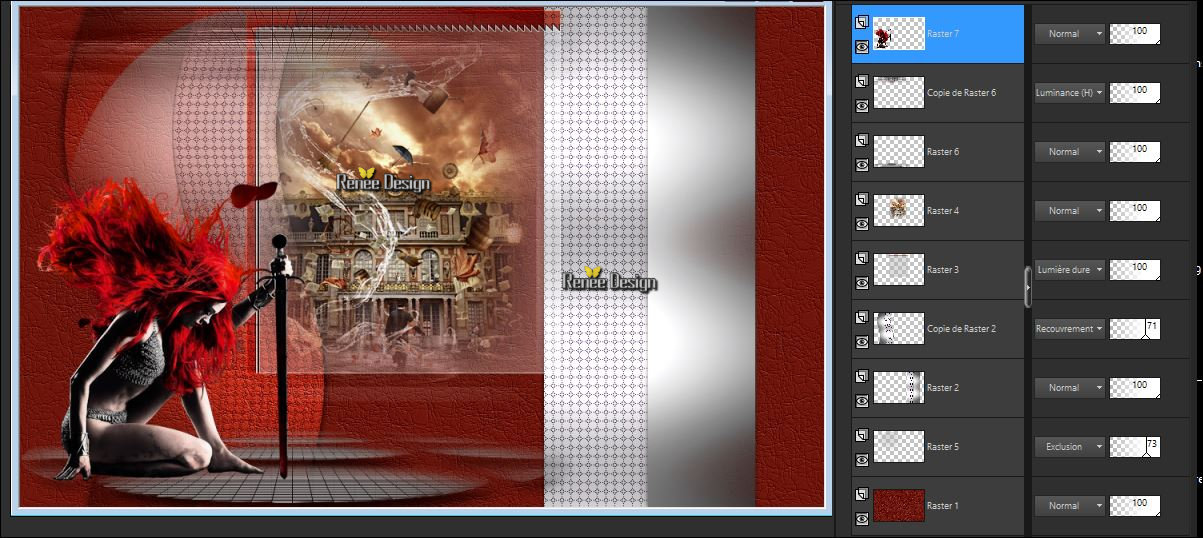
43. In het lagenpalet -activeer kopielaag van raster 2
44. Lagen- Dupliceren
45. Lagen- Schikken- Vooraan verplaatsen
46.
Lagen- Eigenschappen-zet de Mengmodus van deze laag op " Vermenigvuldigen " en zet de laagdekking terug naar
44%
47.
Selecties-(S) Aangepaste selectie-Rechthoek met deze instellingen
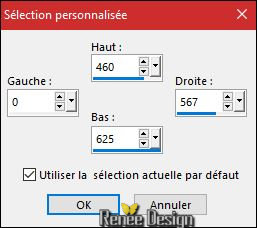
48.
Effecten- Insteekfilters – Unlimited - Kang 1- we make
Headlights
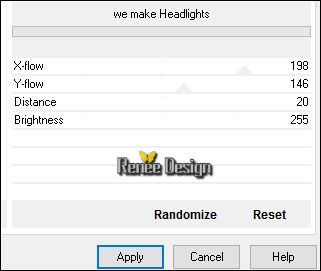
Selecties- Niets selecteren
49. Lagen- Schikken- Omlaag verplaatsen
- Zo ziet het lagenpalet er op dit moment uit
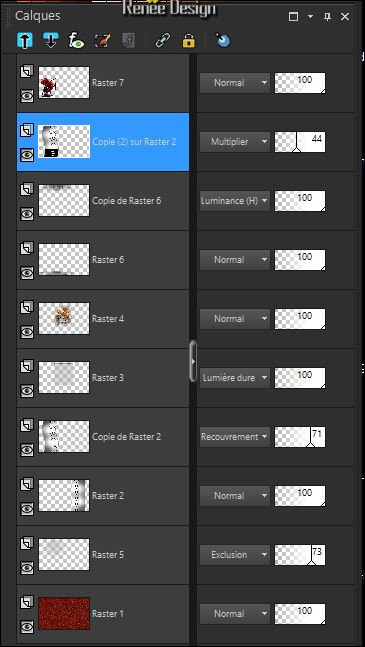
50. Activeer
de tube ‘’petales’’
Gereedschap Lasso -
Selecteer met je lasso een paar blaadjes en plaats naar smaak op je werkje
De blaadjes en de dame zichtbaar samenvoegen tot 1 laag en dan
op deze laag ....
51.
Effecten- Insteekfilters – Eyecandy 5 Impact – Perspective
shadow- Preset ‘’Drop Shadow ,Lowest ‘’
52. Lagen- Samenvoegen- Zichtbare lagen samenvoegen
- Open het masker ‘’ Narah_mask_Abstract044’’ in je Psp
- Eigenschappen voorgrond: zet de voorgrondkleur op wit
53. Lagen- Nieuwe rasterlaag
54. Gereedschap Vlakvulling: vul de laag met de voorgrondkleur #ffffff
55. Lagen- Nieuwe maskerlaag uit afbeelding en neem masker

- Lagen- Samenvoegen- Groep samenvoegen
56.
Lagen- Eigenschappen-zet de Mengmodus van deze laag op "Normaal " en zet de laagdekking terug naar 48%
57.
Effecten- Insteekfilters – Eyecandy 5 Impact – Perspective
shadow- Preset ‘’Drop Shadow ,Lowest’’
58. Lagen- Nieuwe rasterlaag
59.
Selecties-Selectie laden/opslaan-selectie laden van af schijf en neem selectie ‘’
Guerriere_rouge_3’’
60. Gereedschap Vlakvulling:vul de selectie met de voorgrondkleur wit
Selecties- Niets selecteren
61. Activeer
de tube ‘’ Renee_guerriere_rouge_image2’’
- Bewerken- Kopiëren- Activeer je werkje- Bewerken-Plakken als nieuwe laag
62. Effecten- Afbeeldingseffecten- Verschuiving met deze instellingen: H= 320 en V = 0
63. Effecten- Insteekfilters – Andromeda Perpective- Freeform-
ff14
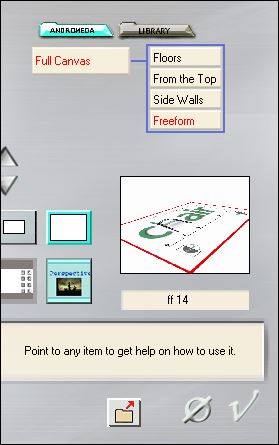
- Plaats rechts onder van je werkje (zie grote afbeelding )
64. Lagen- Nieuwe rasterlaag
65.
Effecten- Insteekfilters – Flaming Pear – Lunar Cell / neem je voorinstelling -Preset
“Guerriere_rouge_LunarCell settings”
-
Attentie-kies uit het menu
>>>Composite
>>1>>>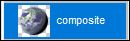
- Klik op de rode driehoek  en neem mijn voorinstelling uit een willekeurige map “Guerriere_rouge_LunarCell
settings” en neem mijn voorinstelling uit een willekeurige map “Guerriere_rouge_LunarCell
settings”
-Of zet de instellingen handmatig goed

-Plaats rechts boven van je werkje
66.
Lagen- Eigenschappen-zet de Mengmodus van deze laag op " Luminantie "
67. Activeer
de tube ‘’ Renee_guerriere_rouge_image4’’
- Bewerken- Kopiëren- Activeer je werkje- Bewerken-Plakken als nieuwe laag
68. Effecten- Afbeeldingseffecten- Verschuiving met deze instellingen: H = 253 en V = 0
- Verplaats zo nodig de maan ‘’lune ‘’ zie screen
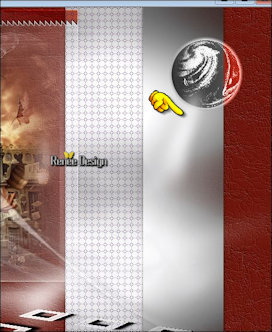
69. Activeer
le tube ‘’ Renee_guerriere_rouge_image5.pspimage’’
- Bewerken- Kopiëren- Activeer je werkje- Bewerken-Plakken als nieuwe laag
70. Effecten- Afbeeldingseffecten- Verschuiving met deze instellingen:
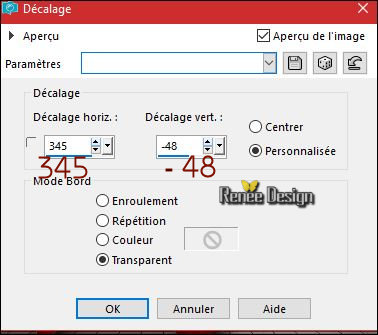
71.Effecten- Insteekfilters – Faming Pear – Flood neem mijn voorinstelling - Preset ‘’
Guerriere_rouge_Flood settings.q8r’’ /kleur wit

72.
Effecten- Insteekfilters – AP[Lines] – Lines
Silverling met deze instellingen
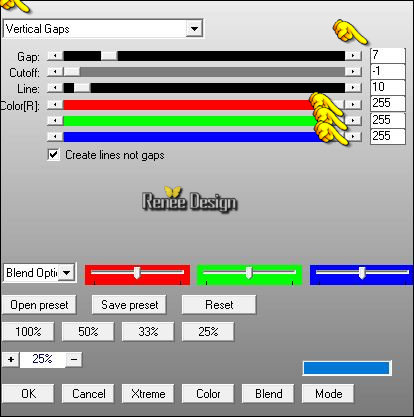
73. Activeer
de tube ‘’ Renee_tube_chevalier.pspimage’’(niet sluiten )
- Activeer raster 2 van deze tube
-Bewerken- Kopiëren- Activeer je werkje- Bewerken-Plakken als nieuwe laag
74. Effecten- Afbeeldingseffecten- Verschuiving met deze instellingen: H = 152 en V = - 155
75. Lagen- Nieuwe rasterlaag
76.
Selecties-Selectie laden/opslaan-selectie laden van af schijf en neem selectie‘’
Guerriere_rouge_4’’
77. Gereedschap Vlakvulling:vul de selectie met de voorgrondkleur wit (2 x klikken )
Selecties- Niets selecteren
78. Effecten- 3 D effecten- Slagschaduw met deze instellingen 2/1/75/1 zwart
79. Effecten- Eigen Filter - Emboss 3 – met de standaardinstellingen
80.
Lagen- Eigenschappen-zet de Mengmodus van deze laag op "Vermenigvuldigen "
81. Terug naar de
tube ‘’ Renee_tube_chevalier.pspimage’’
-Activeer de laag raster 1 van deze tube
- Bewerken- Kopiëren- Activeer je werkje- Bewerken-Plakken als nieuwe laag
- Plaats het rechts onder bij die kreukels/craquelé van de andere tube
- Eigenschappen voorgrond: zet de voorgrond op verloop en neem ‘’ ES Ocean
Breeze 030’’ -zet op lineair verloop met deze instellingen
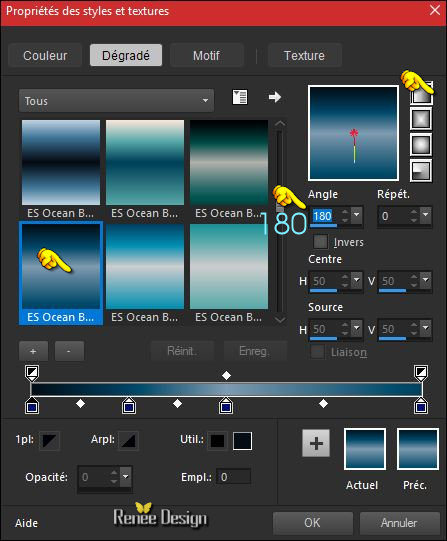
82. Lagen- Nieuwe rasterlaag
83.
Selecties-Selectie laden/opslaan-selectie laden van af schijf en neem selectie ‘’
Guerriere_rouge_5’’
84. Gereedschap Vlakvulling:vul de selectie met het verloop ( 2 x klikken )
Selecties- Niets selecteren
85.
Aanpassen- Ruis toevoegen/verwijderen -Ruis toevoegen met deze instellingen
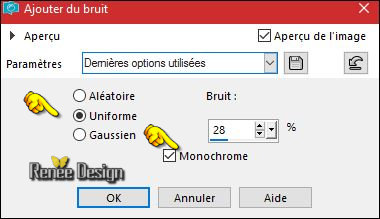
86. Effecten- Randeffecten-Sterker accentueren
87. Activeer
de tube ‘’ Renee_La_Guerriere_nuage_ orange’’
- Bewerken- Kopiëren- Activeer je werkje- Bewerken-Plakken als nieuwe laag
- Plaats rechts boven
88.
Lagen- Eigenschappen-zet de Mengmodus van deze laag op " Hard Licht "
89. Afbeelding- Randen toevoegen met 1 pixel #831100
90. Afbeelding- Randen toevoegen met 20 pixel #ffffff
91. Afbeelding- Randen toevoegen met 1 pixel #831100
92. Afbeelding- Randen toevoegen met 50 pixel #ffffff
93. Activeer
de tube ‘’cadre-final ‘’ Bewerken- Kopiëren- Activeer je werkje- Bewerken-Plakken als nieuwe laag
94.Tekstgereedschap-letterype naar keuze, ik gebruikte font '' ZeroHour
'' of neem mijn tekst en plak als nieuwe laag op je werkje
95. Afbeelding- Randen toevoegen met 1 pixel #831100
Opslaan als JPG
Ik hoop dat jullie er net zoveel plezier mee hadden als ik met het schrijven van deze les
Renée
Deze les werd door Renée geschreven op 10/12/2016
Uitgave
2016
*
Elke gelijkenis met een andere bestaande les berust op puur toeval
* Vergeet onze vertalers/tubers/testers niet te bedanken die achter de schermen werken.
Bedankt Renée *
*
|